iOS版
ENIGMA SemiFull PROモード
アプリ操作マニュアル
Semi-Full PROメイン噴射マップ
メイン噴射マップとは
メイン噴射MAP(エンジン回転2000回転以上の全ての領域)
※但し、4000rpmまでのアクセル開度10%以下除く(ここはアイドリングエリアになります。)
ここからの全ての領域はフルコン同様に燃料MAPを作成します。入力は直接噴射時間を入力します。(単位μs)
フルコン制御なのでマイナス入力は、ありません。(
最大入力値15000μs)
高回転時にインジェクターが全開にならないようにインジェクターの開閉率表示を確認しながら入力を行います。
※開閉率は最大97%位までを推奨します⇒気化時間設定に関連します。
ベースMAPを作るときは、各種設定/補正を停止して行います。
これは各種「加速補正」や「温度補正」が入ると、セッティング中に条件がどんどん変わっていき、始めと終わりで違う結果になるからです。 従って、加速ポンプも何もない状態なので「急激なアクセルON」は空燃比を計測してる場合、急に薄くなってしまい正しく計測できなかったりする場合があります。
セッティング時は、ゆっくりとアクセルを開け閉めする事が重要です。
必要な分だけ数値を入力します。
サブコンの様に「ECUの噴射数値に対して増量/減量」では無いため、アクセル全閉(開度0%)でも燃料設定が必要になります。
走行時にアクセルを「全閉」にした時、専用の設定を別に行います。(専用エリアに入力します。) これにより、アクセル開度1%の計算が成り立ちます。
ここに入力しない場合、アクセル全閉時は燃料カットになります。
例えば、ストレートマフラー等をつけて高回転から急にアクセルOFFにした場合、バックファイヤー(パンパン音)が起こったりします。
このような場合、約500〜1000μsを入力すれば、多くの場合改善します。この設定については、アクセルOFF時の燃料設定画面で設定できます。
空燃比の動きは、アクセルの開け方やMAPの前後左右の数値の影響をうけます。
MAPとMAPの間の回転数は全て「10回転」毎の噴射量を前後左右のMAPから計算しています。
※重要※
エンジン温度が高くなりすぎた場合、気化時間や充填効率の変化により空燃比が変化します。
必ずエンジン温度に注意しながら、なるべく一定の温度で(安定冷却しながら)行って下さい。
大体目標の空燃比に揃えたら、その他の設定を行います。
出来上がったMAPを後から再セッティングする場合は、この様にする必要はありません。
メイン噴射マップ画面
上部メニューについてはこちら
下部メニュー左から1つ目の ボタンをタップし、表示されたマップ選択画面よりメイン噴射マップをタップすると、メイン噴射マップ画面に変わります。
ボタンをタップし、表示されたマップ選択画面よりメイン噴射マップをタップすると、メイン噴射マップ画面に変わります。
マップ選択画面に戻りたい時は を再度タップすると戻ります。
を再度タップすると戻ります。
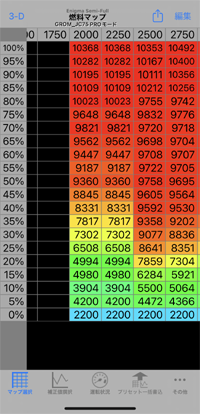
数値を入力
画面右上編集をタップし、変更したいセルを選択タップ(複数でも可)するとセルの色がグレーに変わります。
(グレーになっている部分は選択されている状態です。)
列または行全体を選択したい場合は、列/行の先頭にある数字をタップすると選択できます。指2本で画面をタッチし、指幅を広げたり縮めたりする動作で表の全体を見ることが出来たり表をアップして見たりすることが出来ます。

右下選択クリアで選択したセルを全て選択解除します。一部のセルを解除したい場合は、解除したいセルをタップすると解除されます。
選択後(セルの色がグレー)、左下変更で入力画面が現れるので数字を押し、増量/減量を押すと選択したセルの部分が入力された数字分、増量/減量されます。
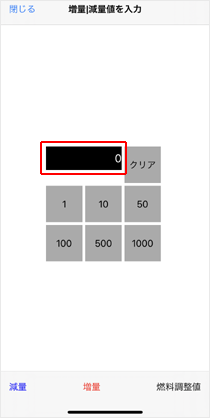
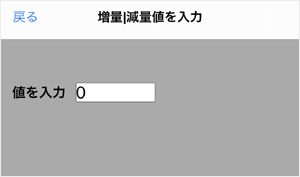
また、表示窓(赤線で囲った部分)をタップすると別画面が表示されて直接数字を入力することが出来、閉じるで前の画面に戻って、右下燃料調整値タップで数値が反映されます。
数値に間違いが無ければ、戻って右上完了をタップします。
※ここでセルの数字を変更しただけではSemi-Fullには反映されません。メニューから「Semi-Fullへメイン噴射マップを書込」を行う必要があります。
メニュー
画面右上右から2つ目のボタン をタップすると下のメニューが出ます。
をタップすると下のメニューが出ます。
SemiFullが接続していれば Semi-Fullと切断 が表示、接続していなければ Semi-Fullに接続 が表示されます。
詳細を表示
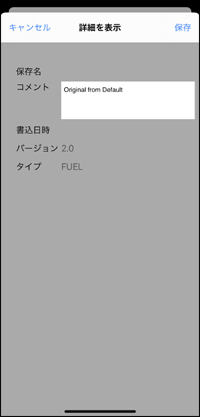
現在のマップデータのタイトル・コメントを入力できます。
右上保存で保存できます。戻るで元の画面に戻ります。
メイン噴射マップを開く
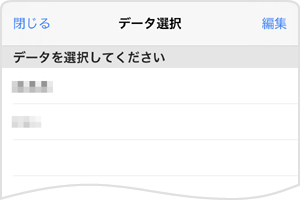
保存したマップデータの一覧を表示します。
一覧の中からデータ名を選んでタップするとそのデータが読み込まれて表示され、編集することが出来ます。
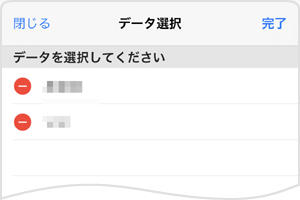
また、データを削除することも出来ます。画面右上の編集をタップするとデータの左前に が出ます。
が出ます。
削除したいデータの をタップするとデータの右後ろに削除が出てくるのでタップして選択したデータを削除します。
をタップするとデータの右後ろに削除が出てくるのでタップして選択したデータを削除します。
メイン噴射マップを保存
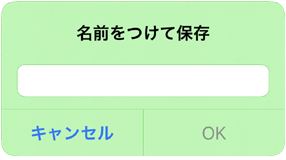
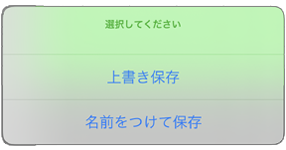
現在のマップデータを名前を付けて保存します。データ名を入力してOKで保存します。
すでに保存されたデータの場合、上書き保存か名前をつけて保存するか選択することができます。
プリセットメイン噴射マップを新規読込
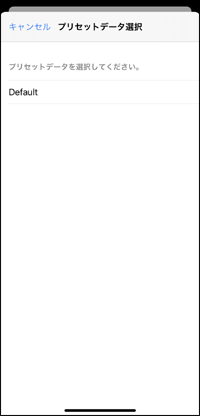
新しくマップデータを作成する時に使用します。Defaultをタップします。
Semi-Fullからメイン噴射マップを吸出
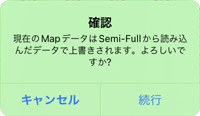
Semi-FullからマップデータとアクセルOFF時の燃料設定データを読み込みます。
Semi-Fullへメイン噴射マップを書込

現在のスマホ上のマップデータとアクセルOFF時の燃料設定データを同時にSemi-Fullへ書き込みします。
Semi-Fullとメイン噴射マップを照合
現在のスマホ上のマップデータとSemi-Full内のメイン噴射マップデータとアクセルOFF時の燃料設定データを照合します。
立ち上げたアプリとSemi-Full内の点火モードが異なる場合、確認メッセージが表示されます。点火モード設定画面から点火モードを変更してください。
アクセルOFF時の燃料
Semi-Fullに接続 (未接続時表示)
Semi-Fullに接続する時に使用します。
このメニューを選ぶと現在通信可能なSemi-Fullが一覧で表示されます。お使いのSemi-Fullをタップすると接続します。接続前に必ずアクセル全開でバイクのキーをオンにしてSemi-Fullを通信モードにしてください。
Semi-Fullと切断 (接続中表示)
タップすることでSemi-Fullとの接続を切断します。
※設定後、エンジンをかけたまま通信を切断した場合、一時的にSemi-Fullに第三者が通信出来る状態になります。この様な事態を防ぐため、一度キーOFFにして改めて通常モードで始動させて下さい。Semi-Fullは通信モード以外の方法でキーONしても電波を発しない為、内部データにアクセスは出来なくなります。